幻燈片是一種有效的方式來展示您的想法和演示文稿; 但是,有人問是否可以在Microsoft Word上進行幻燈片放映。
一般來說,Word用於處理文本和創建文檔。 隨著時間的流逝,Microsoft在Word中引入了許多功能。 這使其成為一種多功能工具。
簡而言之,Word可以進行幻燈片演示,儘管過程有些複雜。
在本教程中,我們將向您展示工作流程並簡化在Microsoft Word上進行幻燈片演示的過程。

在Microsft Word上製作幻燈片
進行幻燈片放映時,必須首先創建輪廓。 它是文本內容,用於說明演示的故事或結構。
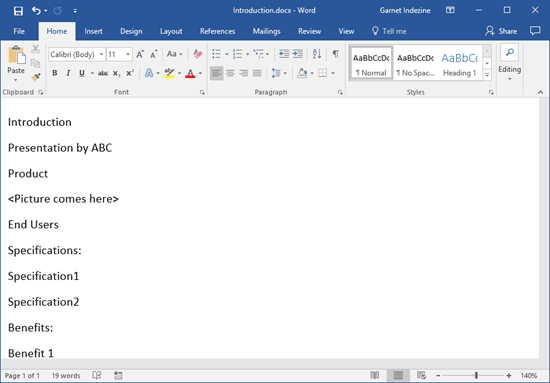
步驟 1 打開Word應用程序,轉到“文件”->“新建”,然後選擇“空白文檔”以創建一個新文檔。
步驟 2 在單獨的行中輸入幻燈片內容,例如每章和頁面的標題。
步驟 3 找到頂部的功能區,然後轉到“主頁”選項卡,單擊“樣式”區域中的對話框啟動器。 這將擴展“樣式”面板。
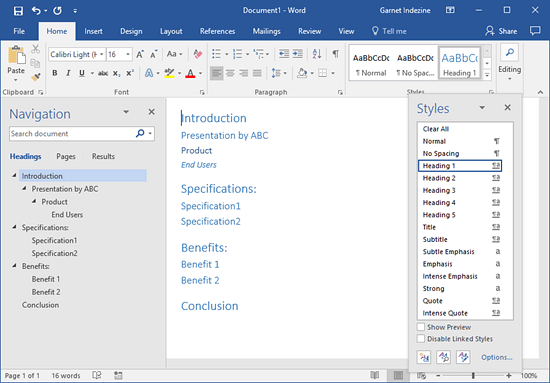
步驟 4 突出顯示標題,然後選擇“標題1”樣式。 在其他標題上重複此操作。 接下來,選擇一個字幕,然後選擇“標題2”樣式。 然後在其他字幕上使用樣式。 將相應的標題樣式應用於其他後續標題級別。
步驟 5 此外,您可以在每個標題中添加一些備註。 例如,如果您想使用圖片來說明標題,則可以將其寫下來或在標題下添加圖片的文件名。
步驟 6 最後,轉到“文件”菜單,然後單擊“另存為”選項。 放置大綱的名稱,然後選擇目標文件夾。 點擊保存按鈕後,輪廓將存儲到您的硬盤驅動器中。
注意: 在Mac上製作Microsoft幻燈片的過程與在Windows上進行的操作非常相似。 唯一的區別是輸出格式。 在Mac平台上,如果要在PowerPoint for Mac中使用大綱,則需要從“另存為”對話框的“文件格式”選項中選擇“ RTF”。
幻燈片是文本,照片,圖形,圖表和其他內容的組合。 繪製輪廓後,您可以隨時將這些內容添加到Microsoft Word的幻燈片中。
在此,我們僅以在Windows Microsoft Word上進行幻燈片演示為例。 對於Mac,此過程類似。 或者,您可以使用Mac上的內置幻燈片製作器, iMovie,創建自己的幻燈片 並點選這裡。
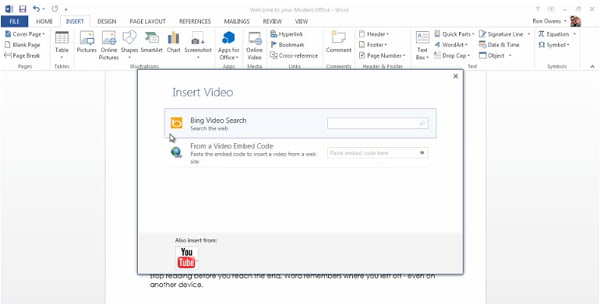
步驟 1 在Word程序中打開大綱,轉到頂部功能區上的“視圖”選項卡,然後選擇“大綱”以切換到“大綱”視圖。
步驟 2 將光標置於第一個標題下方並輸入單詞。 要插入圖片或圖表,請轉到“插入”選項卡並選擇“從文件插入圖片”圖標,找到圖片並在幻燈片中打開它。 如果要在標題下添加表格,請使用 Word 的表格功能。
步驟 3 此外,Microsoft Word提供了一些有用的幻燈片製作功能,例如“插入”選項卡中的“插入圖表”功能,您可以添加剪貼畫來裝飾演示文稿。
步驟 4 在Microsoft Word中將內容添加到幻燈片的其他標題中。 如果要在Microsoft Word 2007/2010上進行幻燈片放映,則無法將視頻添加到演示文稿中。 對於Word 2013或更高版本,單擊“在線視頻”選項,然後在“插入視頻”對話框中將顯示三個選項。
步驟 5 接下來,打開“文件”菜單,然後選擇“選項”以打開“選項”窗口。 點擊快速訪問工具欄,在“選擇命令來源”菜單下選擇“所有命令”,然後選擇“發送到Microsoft PowerPoint”。 單擊確定按鈕,然後將幻燈片發送到PowerPoint。
除了對單詞進行幻燈片演示外,您還可以閱讀這篇文章以 以PDF格式製作專業幻燈片.
如果您正在尋找專業的幻燈片製作者,Aiseesoft Slideshow Creator(https://www.aiseesoft.com/slideshow-maker.html)是一個不錯的選擇。 其主要功能包括:
1.在包含模板和主題的計算機上創建幻燈片。
2.在幻燈片中輕鬆使用音樂,照片和視頻。
3.提供豐富的照片編輯工具。
4.使用內置播放器預覽幻燈片。
5.在MP4,AVI或目標設備中導出幻燈片。
如何在沒有Microsoft Word的情況下製作幻燈片

步驟 1 在幻燈片中添加視頻和照片
在計算機上安裝Slideshow Creator並啟動它。 點擊添加圖標,然後導入要使用的照片和視頻。 然後,您可以使用幻燈片創建器編輯媒體文件。
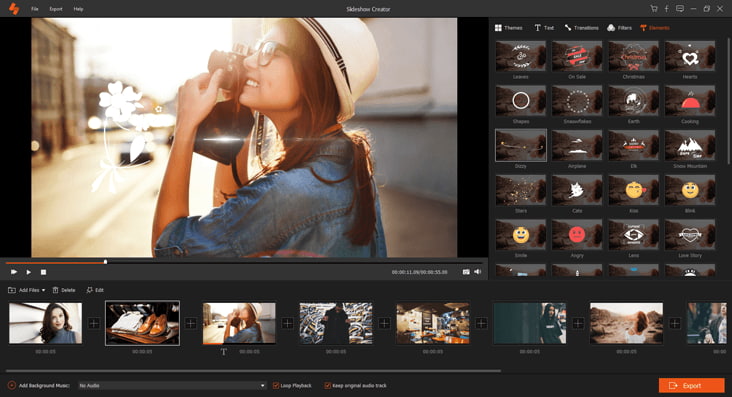
步驟 2 選擇您喜歡的主題
轉到“主題”選項卡,根據幻燈片的樣式從數據庫中選擇適當的主題以 添加主題。 接下來,單擊窗口底部的背景音樂按鈕,並用您喜歡的歌曲設置背景音樂。 此外,該應用程序還提供了豐富的過渡效果和過濾器,可以完善您的幻燈片顯示。

步驟 3 快速導出幻燈片
最後,按“導出”按鈕,然後選擇輸出格式和分辨率,刪除名稱並選擇一個文件夾進行保存。 單擊轉換按鈕以完成它。
這是有關為您製作幻燈片的視頻。 單擊它進行檢查。


你可能需要: 如何使用iPhoto進行幻燈片放映
的確,您可以在Microsoft Word 2007/2010/2013及更高版本上進行幻燈片演示。 如果您的桌面上只有Word,請隨時按照上面的指南進行演示。 此外,我們還共享了一個專業工具Aiseesoft Slideshow Creator。 這是製作帶有多媒體內容的幻燈片放映的簡單方法。